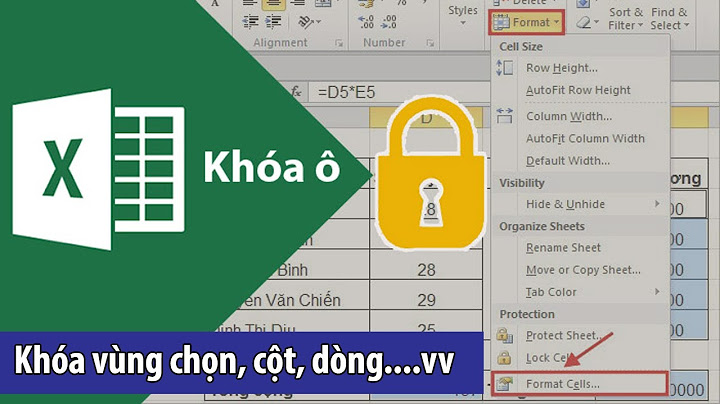Bạn có thể tham khảo cách tạo video từ ảnh trên điện thoại bằng Viva Video và từ ảnh trên điện thoại Iphone bằng video gợi ý đơn giản dưới đây. Tạo video từ ảnh trên Iphone bằng video gợi ý Bước 1: Truy cập vào ứng dụng ảnh trên Iphone. Bước 2: Tại thanh công cụ dưới cùng của màn hình, chọn " Cho bạn " Cách tạo video từ ảnh trên điện thoại. Bước 3: Menu sẽ hiển thị một số mục video gợi ý với những chủ đề như chân dung, món ăn ngon, mùa hè 2022,... Bạn có thể lựa chọn bấm vào 1 video bất kỳ để xem preview. Bước 4: Sau khi chọn được video, bạn nhấn vào biểu tượng dấu ba chấm trên góc phải màn hình để chỉnh sửa video theo ý muốn. Chỉnh sửa video Bước 5: Kiểm tra lại video và thực hiện xuất video. Bạn bấm vào biểu tượng mũi tên trên góc phải màn hình để lưu video về điện thoại hoặc chia sẻ với bạn bè qua các ứng dụng. Lưu video Tạo video từ ảnh bằng Viva Video Bước 1: Tải ứng dụng Viva Video về máy.  Tải ứng dụng Bước 2: Chọn "Dự án mới ", sau đó nhấn chọn những hình ảnh hoặc video mà bạn muốn. Chọn ảnh hoặc video Bước 3: Sau khi chọn xong ảnh, bạn chuyển sang giao diện chỉnh sửa video. Chỉnh sửa video theo ý muốn Bước 4: Chỉnh sửa xong video, bạn nhấn vào "Lưu" trên góc phải màn hình, có thể chọn xuất video tuỳ theo chất lượng mà bạn muốn. Xuất video với chất lượng tuỳ chọn Tạo video từ ảnh bằng Capcut Bước 1: Tải ứng dụng Capcut về máy.  Tải ứng dụng Bước 2: Chọn "Dự án mới ", sau đó nhấn chọn những hình ảnh hoặc video mà bạn muốn. Chọn ảnh để làm video Bước 3: Chỉnh sửa video theo ý muốn bằng các thanh công cụ bên dưới.  Chỉnh sửa video Bước 4: Sau khi đã hoàn thành video, bạn nhấn vào hình mũi tên trên góc phải màn hình để xuất video. Xuất video Tạo video từ ảnh bằng Tiktok Bước 1: Tải ứng dụng Tiktok  Tải ứng dụng Bước 2: Truy cập vào ứng dụng, chọn biểu tượng dấu cộng dưới màn hình để tạo video. Tạo video bằng Tiktok Bước 3: Bạn nhấn vào "tải lên" ở góc phải bên dưới màn hình, sau đó chọn hình ảnh để làm video theo ý muốn. Nếu làm video nhiều hình ảnh, bạn nhấn vào " chọn nhiều" ở góc trái bên dưới màn hình. Chọn ảnh để làm video. Bước 4: Sau khi chọn xong, bạn có thể chỉnh sửa video ảnh bằng thanh công cụ nằm bên phải màn hình. Chỉnh sửa video Bước 5: Hoàn tất video, bạn có thể chọn tải lưu về máy hoặc đăng ngay lên Tiktok như bình thường. Clip sẽ được lưu về tại Thư viện ảnh của điện thoại. Đăng video lên Tiktok hoặc lưu về máy Tik Tok đang trở thành một kênh xu hướng thu hút đông đảo giới trẻ và bứt phá đạt vị trí top 1 trong số các ứng dụng giải trí phổ biến nhất trên điện thoại hiện nay. Bên cạnh tính năng mạng xã hội chia sẻ video cuốn hút, người dùng còn có thể làm video ảnh trên Tik Tok dễ dàng với rất nhiều công cụ hỗ trợ. Việc tạo video từ ảnh trên điện thoại bây giờ đã dễ dàng hơn rất nhiều. Đối với thời đại công nghệ như hiện nay, mọi người thường muốn chụp ảnh để lưu trữ lại những khoảnh khắc đáng nhớ trong cuộc sống. Để tăng thêm độ hấp dẫn và sinh động cho bộ ảnh, người ta thường ghép các tấm ảnh thành một video. Nếu bạn vẫn chưa biết cách làm video ảnh như thế nào? Thì hãy cùng Ben Computer tìm hiểu ngay các bước tạo một video ảnh trên điện thoại bằng ứng VivaVideo ngay nhé.
Cách làm video ảnh trên điện thoại bằng VivaVideoVivavideo là một phần mềm chỉnh sửa, cắt ghép video trên điện thoại đang Hot được khá nhiều bạn trẻ sử dụng. Nếu có thể sử dụng thuần thục phần mềm này, các bạn hoàn toàn có thể tạo ra những video rất chất lượng. Đối với cách làm video ảnh trên điện thoại, các bạn hoàn toàn có thể áp dụng cách này đối với smartphone sử dụng hệ điều hành Android (Samsung, Oppo, Xiaomi,..) hay iOS (IPhone 6,7,8,…). Để thực hiện, các bạn thao tác lần lượt theo từng bước hướng dẫn dưới đây:
 Để có thể chỉnh sửa video tiến hành cài đặt ứng dụng về điện thoại
 Khi nhấn vào nút khời đầu, giao diện sẽ chuyển qua phần trình chiếu
 Khi khởi tạo trình chiếu, ứng dụng sẽ truy cập vào bộ nhớ điện thoại của bạn
Đối với chữ chèn trên ảnh, các bạn có rất nhiều kiểu chữ để lựa chọn trong biểu tượng tin nhắn ở dưới thanh menu. Sau khi hoàn thiện chỉnh sửa video, các bạn nhấn chọn Hoàn tất để kết thúc quá trình chỉnh sửa => chọn Chia sẻ trên góc phải màn hình để xuất file. Trên màn hình sẽ hiện một cửa sổ nhỏ để các bạn lựa chọn chất lượng cho video của mình. Quá trình xuất video sẽ mất một khoảng thời gian ngắn, các bạn chờ có thông báo chúc mừng là việc xuất video thành công.  Nhấn vào Hoàn tất là bạn đã có một video kèm nhạc cơ bản vừa mới tạo xong Với các thao tác đơn giản trên, các bạn đã có thể xuất được một video cơ bản. Để sử dụng ứng dụng một cách nhuần nhuyễn và cắt ghép được những video chuyên nghiệp hơn, các bạn cần có thời gian nghiên cứu và thao tác nhiều lần trên ứng dụng. Ngoài sử dụng điện thoại để làm video ảnh, các bạn hoàn toàn có thể làm video ảnh trên máy tính, laptop. Tuy nhiên, thao tác trên máy tính sẽ có yêu cầu phức tạp hơn. Tùy vào mong muốn về chất lượng video, các bạn có thể lựa chọn cách làm video ảnh phù hợp. Kết luận: Trên đây, Ben Computer đã hướng dẫn các bạn cách làm video ảnh trên điện thoại một cách đơn giản. Chúc các bạn sẽ áp dụng thành công trên điện thoại của mình. Nếu có bất cứ đóng góp gì cho bài viết, hãy comment xuống phía dưới nhé! |